win7电脑自动播放功能取消方法 win7系统如何关闭自动播放功能
更新时间:2023-09-25 13:09:04作者:jiang
win7电脑自动播放功能取消方法,在使用Win7电脑时,我们经常会遇到自动播放功能的干扰,当我们插入U盘或光盘时,系统会自动弹出相关内容,有时候会打断我们的工作或娱乐。为了解决这个问题,我们需要了解Win7系统如何关闭自动播放功能。通过取消自动播放,我们可以更好地掌控电脑的使用体验,避免干扰和不必要的麻烦。下面将介绍一些简单的方法来关闭Win7系统的自动播放功能。
具体步骤如下:(优盘启动制作装win7系统)
1、在开始菜单中进入控制面板。
2、在控制面板右上角“查看方式”处选择大图标。
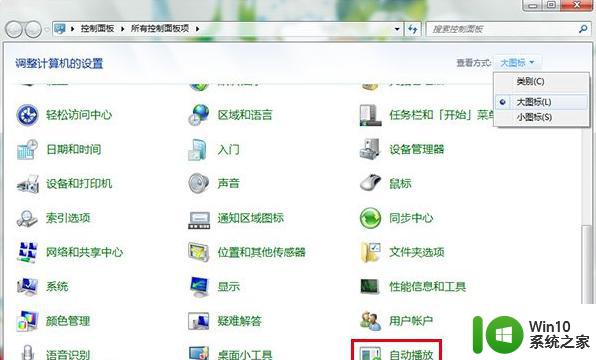
3、在选项列表中选择“自动播放”。
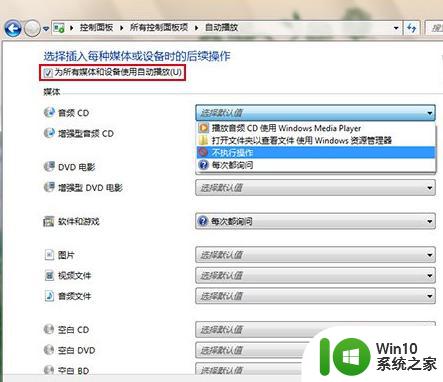
4、在窗口左上角取消勾选“为所有设备和媒体使用自动播放”,或者逐项设置自动播放选项。
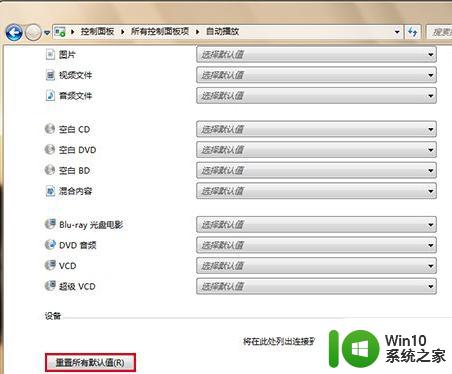
5、如有必要,可以点击窗口下方的“重置所有默认项”来恢复系统出厂设置。
点击确定退出,再次插入U盘或其他媒体文件到电脑时,自动播放不会再自动弹出了。
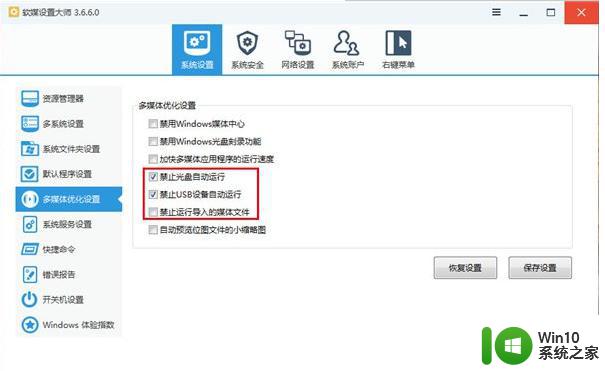
以上就是取消win7电脑自动播放功能的方法,如果还有不清楚的用户,可以参考以上步骤进行操作,希望对大家有所帮助。
win7电脑自动播放功能取消方法 win7系统如何关闭自动播放功能相关教程
- 怎么关闭win7的自动播放功能?屏蔽win7自动播放功能的方法 如何禁用win7的自动播放功能
- win7酷狗音乐关闭自动播放歌曲功能的方法 win7酷狗音乐如何关闭自动播放歌曲功能
- Win7旗舰版在U盘自动播放功能中添加MSE扫描的解决方法 Win7旗舰版U盘自动播放功能添加MSE扫描步骤
- 如何利用Windows7开启U盘自动播放功能 Windows7如何设置U盘自动播放功能
- win7自动休眠关闭方法 如何取消win7自动休眠功能
- win7取消自动更新功能的方法 win7如何手动关闭自动更新功能
- win7如何取消定时关机 如何关闭win7自动关机功能
- win7电脑关闭锁屏功能的方法 win7系统自动锁屏功能怎么取消
- win7系统网页自动保存密码功能怎么关闭/开启 win7系统如何关闭网页自动保存密码功能
- win7系统如何禁止电脑自动关机 电脑win7如何取消自动关机功能
- win7旗舰版如何关闭电脑锁屏功能 windows 7自动锁屏怎样取消
- win7自带播放器不能播放视频如何修复 win7自带播放器无法播放视频怎么处理
- window7电脑开机stop:c000021a{fata systemerror}蓝屏修复方法 Windows7电脑开机蓝屏stop c000021a错误修复方法
- win7访问共享文件夹记不住凭据如何解决 Windows 7 记住网络共享文件夹凭据设置方法
- win7重启提示Press Ctrl+Alt+Del to restart怎么办 Win7重启提示按下Ctrl Alt Del无法进入系统怎么办
- 笔记本win7无线适配器或访问点有问题解决方法 笔记本win7无线适配器无法连接网络解决方法
win7系统教程推荐
- 1 win7访问共享文件夹记不住凭据如何解决 Windows 7 记住网络共享文件夹凭据设置方法
- 2 笔记本win7无线适配器或访问点有问题解决方法 笔记本win7无线适配器无法连接网络解决方法
- 3 win7系统怎么取消开机密码?win7开机密码怎么取消 win7系统如何取消开机密码
- 4 win7 32位系统快速清理开始菜单中的程序使用记录的方法 如何清理win7 32位系统开始菜单中的程序使用记录
- 5 win7自动修复无法修复你的电脑的具体处理方法 win7自动修复无法修复的原因和解决方法
- 6 电脑显示屏不亮但是主机已开机win7如何修复 电脑显示屏黑屏但主机已开机怎么办win7
- 7 win7系统新建卷提示无法在此分配空间中创建新建卷如何修复 win7系统新建卷无法分配空间如何解决
- 8 一个意外的错误使你无法复制该文件win7的解决方案 win7文件复制失败怎么办
- 9 win7系统连接蓝牙耳机没声音怎么修复 win7系统连接蓝牙耳机无声音问题解决方法
- 10 win7系统键盘wasd和方向键调换了怎么办 win7系统键盘wasd和方向键调换后无法恢复
win7系统推荐
- 1 系统之家ghost win7 sp1 32位破解安装版v2023.04
- 2 三星笔记本ghost win7 64位最新旗舰版下载v2023.04
- 3 系统之家ghost win7 32位安装稳定版v2023.03
- 4 电脑公司win7 64位最新旗舰版v2023.03
- 5 电脑公司ghost win7 64位破解万能版v2023.03
- 6 雨林木风ghost win7 sp1 64位纯净免激活版v2023.03
- 7 华硕笔记本ghost win7 sp1 64位专业极速版下载v2023.03
- 8 深度技术ghost win7 64位最新专业版下载v2023.03
- 9 电脑公司ghost win7稳定旗舰版原版32位下载v2023.03
- 10 电脑公司ghost win7 sp1 64位极速破解版下载v2023.03